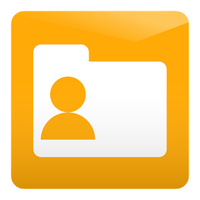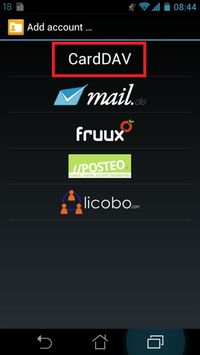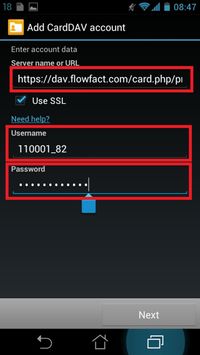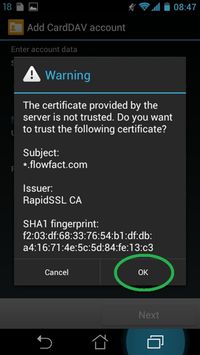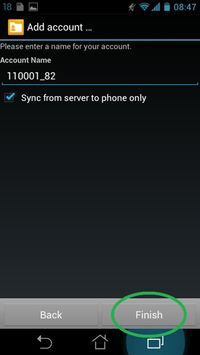Einrichtung des Kalenders
1. | Installieren Sie die App CalDAV-Sync aus dem Google Playstore. | ||||||
|---|---|---|---|---|---|---|---|
2. | Starten Sie die App und fügen Sie einen neuen Account vom Typ CalDAV hinzu. | ||||||
3. | Geben Sie die Server-URL und Ihre MobileSync-Benutzerdaten ein, die Sie per E-Mail erhalten haben. Die Server-URL lautet https://dav.flowfact.com/cal.php/principals/BENUTZERNAME,(ersetzen Sie hierbei BENUTZERNAME durch Ihren Benutzernamen)
| ||||||
4. | Im Folgeschritt sollte der "Default calendar" ausgewählt sein. Bestätigen Sie mit "Weiter". | ||||||
5. | Falls Sie eine Synchronisation von Ihrem Android-Gerät in Ihr FLOWFACT wünschen, deaktivieren Sie das Häkchen bei "Nur vom Server zum Gerät synchronisieren". Abschließend bestätigen Sie die Erstellung des Accounts mit "Fertig". Bis sich Ihr Kalender synchronisiert hat sollte es nur wenige Minuten dauern. |
Einrichtung der Kontakte
1. | Installieren Sie bitte die App CardDAV-Sync aus dem Google Playstore. | ||||||
|---|---|---|---|---|---|---|---|
2. | Starten Sie die App und richten Sie einen Account vom Typ CardDAV ein. | ||||||
3. | Geben Sie die Server-URL und Ihre Benutzerdaten ein, die Sie per E-Mail erhalten haben.
| ||||||
4. | Bestätigen Sie die Zertifikatswarnung mit "Ok". | ||||||
5. | Falls Sie eine Synchronisation von Ihrem Android-Gerät in Ihr FLOWFACT wünschen, deaktivieren Sie das Häkchen bei "Nur vom Server zum Gerät synchronisieren". Abschließend bestätigen Sie die Accounterstellung mit "Fertig". Ihre Kontakte werden nun synchronisiert. Dies kann einige Minuten in Anspruch nehmen. |
| Note |
|---|
Wichtig Wenn Sie das Android Betriebsystem Jelly Bean 4.1 oder KitKat 4.4.2 nutzen, folgenden Artikel beachten: Warum wurde auf meinem Smartphone/Android das Synchronisationskonto gelöscht? |
...